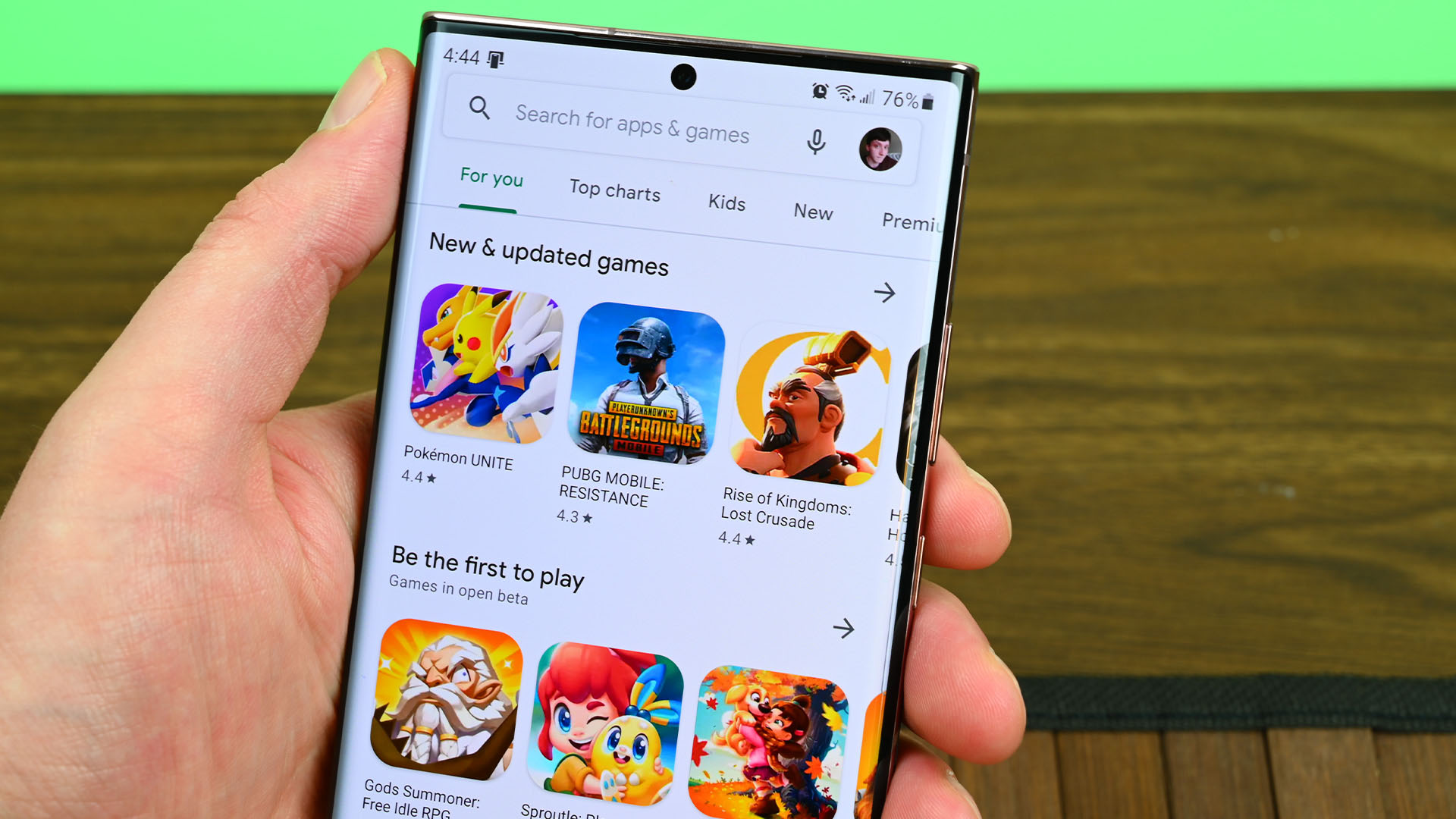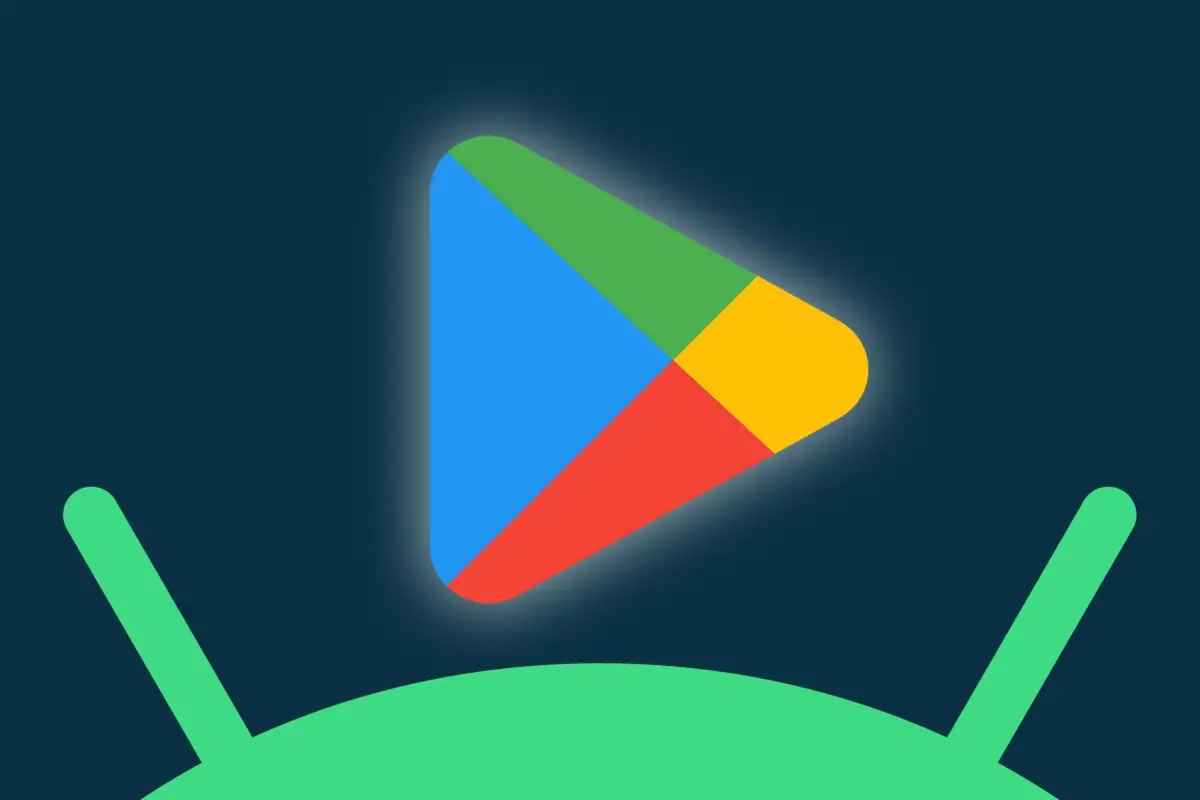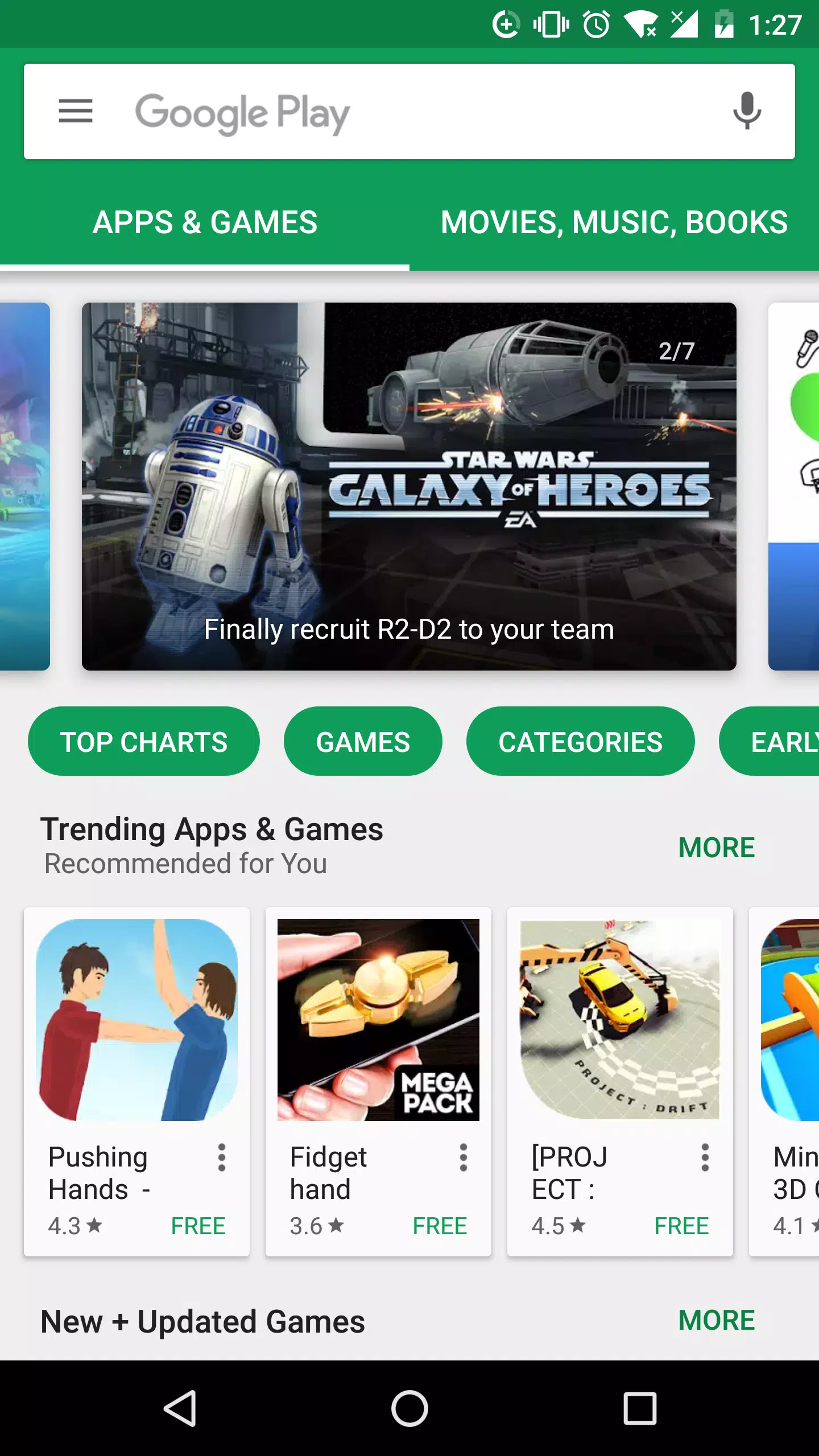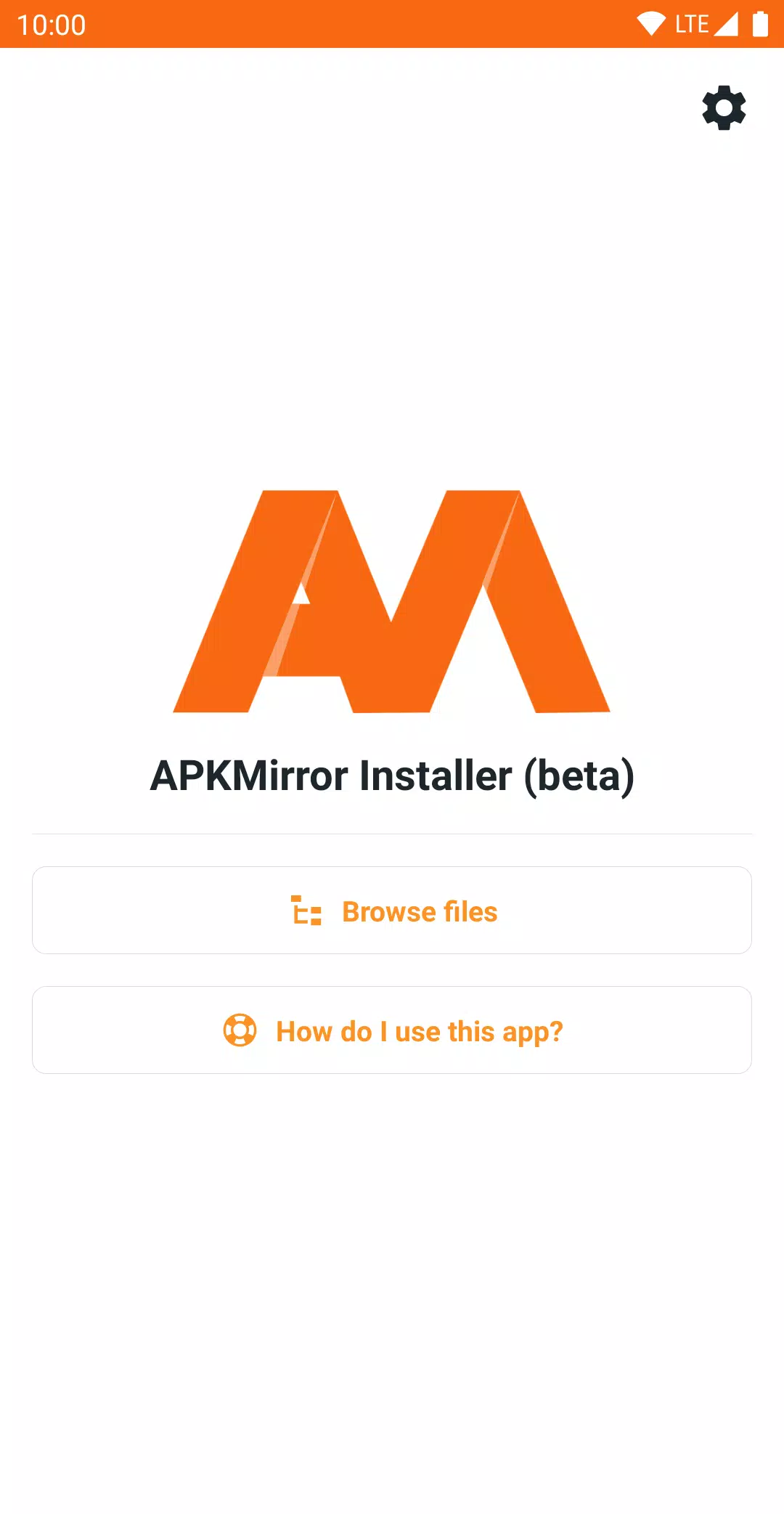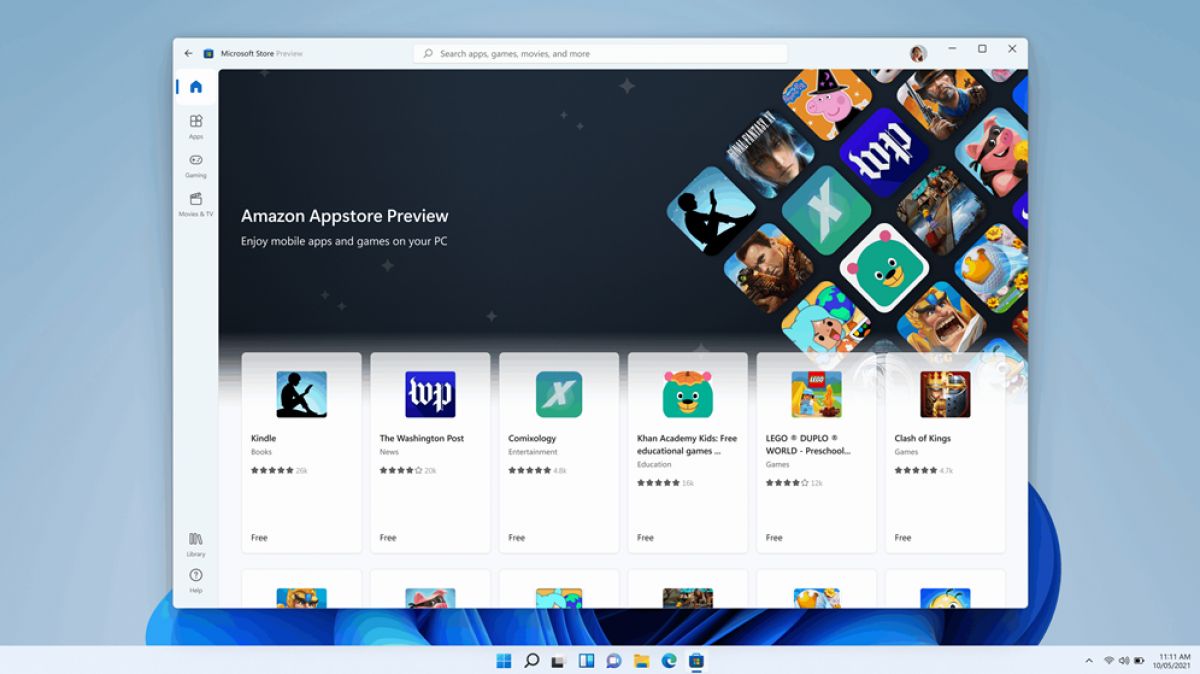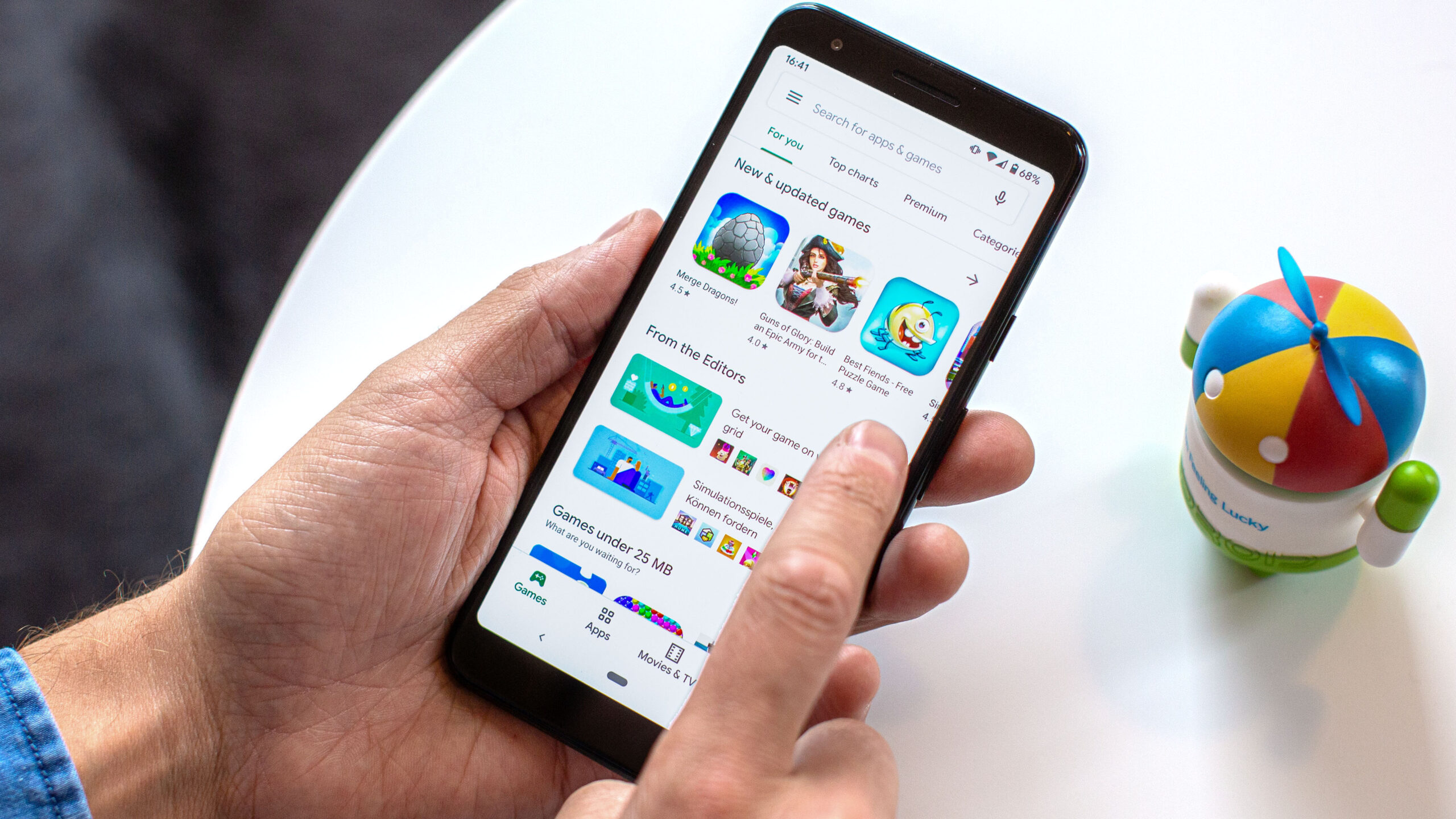Bagi pengguna smartphone, tentu tidak asing lagi dengan PlayStore. Aplikasi bawaan ponsel ini berfungsi sebagai tempat pengunduhan aplikasi-aplikasi lain. Namun, jika aplikasi tersebut tidak sengaja terhapus kamu bisa menggunakan cara reinstall Google PlayStore.
Kondisi dimana PlayStore tiba-tiba hilang atau terhapus membuat beberapa fungsi aplikasi di smartphone kamu menjadi terganggu. Hal ini tentu akan merugikan sekaligus membuat pengguna tidak bisa mengunduh dan melakukan pembaruan pada aplikasi yang sudah terpasang.
Untuk mengatasi hal tersebut, pengguna harus melakukan penginstalan ulang aplikasi Google PlayStore. Tata cara mencabut pemasangan (uninstall) dan penginstalan kembali (reinstall) aplikasi bawaan smartphone Android ini akan dijelaskan secara lengkap dalam artikel berikut.
Uninstall dan Reinstall Google Playstore
Untuk mengatasi hal tersebut, pengguna harus melakukan penginstalan ulang aplikasi Google PlayStore. Tata cara mencabut pemasangan (uninstall) dan penginstalan kembali (reinstall) aplikasi bawaan smartphone Android ini akan dijelaskan secara lengkap dalam artikel berikut.
1. Uninstall Update PlayStore
Secara umum, tidak banyak pengguna yang dengan sengaja mencopot pemasangan PlayStore. Hal ini terkait dengan fungsinya yang cukup penting dalam smartphone. Namun, dalam keadaan tertentu terutama saat aplikasi error tindakan ini menjadi satu-satunya pilihan untuk memperbaikinya.
Error pada Google PlayStore biasanya terjadi karena aplikasi mengalami pembaruan sistem. Selain itu, juga bisa disebabkan karena smartphone kamu terkena virus yang akhirnya mengganggu fungsi aplikasi tersebut. Untuk melakukan uninstall PlayStore, ikuti cara-cara berikut ini.
- Pastikan smartphone terhubung dengan jaringan internet yang lancar
- Buka menu “Settings” atau “Pengaturan”
- Pilih opsi “Apps & Notifications”
- Gulir halaman ke bawah hingga menemukan Google PlayStore
- Klik titik tiga yang tersusun vertikal yang terletak di bagian kanan atas layar
- Pilih “Uninstall Updates”
- Klik “OK”
Uninstall update akan mengembalikan PlayStore ke versi awal sehingga error yang terjadi bisa teratasi. Selanjutnya, kamu bisa membuka kembali aplikasi bawaan smartphone tersebut untuk mengecek apakah benar-benar sudah bisa digunakan kembali atau belum.
2. Download PlayStore di APK Pure
Saat PlayStore di smartphone kamu tidak ditemukan, maka jangan merasa bingung. Aplikasi tersebut bisa diunduh kembali melalui APK Pure. Pemilihan aplikasi untuk mengunduh Google PlayStore harus dilakukan melalui situs terpercaya untuk menghindari error atau virus yang berbahaya.
Diantara beberapa sumber yang beredar di internet, APK Pure menjadi salah satu pilihan terbaik dan aman. Situs ini memungkinkan pengguna untuk mengunduh dan menginstall kembali aplikasi PlayStore yang sudah tidak ada di smartphone sebelumnya. Adapun tata cara pengunduhan di APK Pure yaitu:
- Buka peramban (browser) di smartphone kamu
- Kunjungi situs apkpure.com
- Klik ikon kolom pencarian
- Masukkan kata kunci “Google PlayStore”
- Pilih opsi aplikasi yang muncul
- Klik “Download APK” atau “Unduh APK”
- Proses pengunduhan aplikasi akan dilakukan secara otomatis. Jika tidak, pilih opsi “Click Here”
Jangan khawatir, mengunduh PlayStore di situs ini tidak akan dikenakan biaya apapun alias gratis. Pengguna juga tidak perlu mengurangi ruang penyimpanan karena bisa diakses melalui peramban di smartphone secara langsung. Selain itu, APK Pure tidak akan mendatangkan virus untuk smartphone.
3. Download PlayStore di APK Mirror
Selain situs, kamu juga bisa mengunduh Google PlayStore melalui APK Mirror. Aplikasi ini harus diunduh terlebih dahulu di website resminya lalu digunakan untuk download PlayStore. Cara ini tergolong cukup panjang namun tetap bisa dijadikan pilihan jika cara APK Pure tidak berhasil.
Oleh karena pengguna harus mengunduh aplikasi dari sumber yang tidak dikenal, maka pastikan kamu mengatur opsinya terlebih dahulu di menu Pengaturan. Setelah itu, kamu dapat melanjutkan pengunduhan PlayStore dengan mengikuti langkah-langkah di bawah ini.
- Buka menu “Setting” lalu pilih “Security”
- Aktifkan pilihan “Unknown Sources”
- Kunjungi website resmi APK Mirror dan unduh aplikasinya
- Buka aplikasi yang sudah diunduh lalu install
- Cari “Google PlayStore” dan unduh
- Pada bagian pop-up “Abaikan Saja”, pilih “OK”
- Pilih “Install” atau “Pasang”
- Tunggu hingga pemasangan selesai lalu buka Google PlayStore
4. Download PlayStore di Laptop
Seperti yang diketahui, laptop tidak memiliki aplikasi PlayStore bawaan. Akan tetapi, pengguna biasanya membutuhkan keberadaan aplikasi tersebut untuk mengunduh aplikasi-aplikasi lainnya. Oleh karena itu, kamu bisa mengunduh PlayStore dengan menggunakan Evozi APK Downloader.
Laman tersebut akan memudahkan pengguna untuk mengunduh berbagai aplikasi yang digunakan di smartphone Android. Jangan khawatir, laman Evozi APK Downloader tergolong aman untuk digunakan dan bisa membantu kamu untuk menginstall PlayStore di laptop dengan cara:
- Buka peramban dan cari PlayStore
- Cari aplikasi yang ingin kamu install
- Salin link aplikasi
- Kunjungi laman Evozi APK Downloader
- Tempel (paste) link aplikasi di kotak yang tersedia pada Evozi APK Downloader
- Klik menu “Generate Download Link”
- Pilih kolom “Click Here to Download”
- Tunggu hingga download selesai dan aplikasi akan tersimpan di laptop
Dalam melakukan pengunduhan apapun termasuk PlayStore, dibutuhkan jaringan yang lancar. Oleh karena itu, pastikan Wi-fi atau hotspot yang kamu sambungkan ke laptop memiliki jaringan yang bagus agar aplikasi bisa diunduh dengan sempurna dan menghindari terjadinya gagal unduh.
5. Download PlayStore di Microsoft Store
Cara uninstall dan reinstall Google PlayStore selanjutnya yaitu Microsoft Store. Cara ini bisa digunakan para pengguna laptop yang menggunakan sistem operasi Microsoft Windows 10. Untuk melakukan pengunduhan, kamu tidak perlu membayar biaya sepersen pun.
Microsoft Store pada dasarnya merupakan tempat mengunduh aplikasi yang bisa diinstal dalam laptop. Akan tetapi, pengguna laptop biasanya kurang mengetahuinya sehingga jarang digunakan. Oleh karena itu, kamu bisa mengikuti cara mengunduh PlayStore di Microsoft Store berikut ini.
- Tekan simbol atau ikon “Windows” pada keyboard
- Pilih kotak pencarian dan ketik “Microsoft Store”
- Buka aplikasi Microsoft Store yang muncul di pencarian
- Cari “PlayStore” dan unduh
Secara umum, pengunduhan aplikasi PlayStore di Microsoft Store sama dengan cara-cara sebelumnya meskipun dari sumber yang berbeda. Kamu harus menunggu hingga proses pengunduhan selesai lalu mencari file aplikasi tersebut di folder “Download” untuk membuka dan menginstalnya.
Cara Update Google PlayStore
Setelah memiliki aplikasi Google PlayStore, pastikan kamu selalu rutin untuk melakukan pembaruan (update). Tujuannya adalah agar layanan atau fitur terbaru aplikasi bisa digunakan dengan maksimal. Nah, langkah-langkah untuk melakukan update pada aplikasi Google PlayStore seperti berikut.
- Buka aplikasi Google PlayStore
- Klik ikon foto profil yang terletak di bagian kanan atas layar
- Pilih menu “Setting” atau “Pengaturan”
- Klik opsi “About”
- Cari “Google PlayStore Version”
- Klik menu tersebut untuk mengunduh Google PlayStore versi terbaru
Cara uninstall dan reinstall Google PlayStore bisa dilakukan untuk mengatasi aplikasi yang sedang error atau tidak sengaja terhapus di smartphone Android. Selain itu, kamu juga sebaiknya rutin untuk melakukan update terhadap aplikasi tersebut agar bisa menikmati layanan terbarunya.